집 >소프트웨어 튜토리얼 >모바일 애플리케이션 >마이크의 소음을 해결하는 방법 마이크의 소음을 해결하는 최신 방법은 무엇입니까?
마이크의 소음을 해결하는 방법 마이크의 소음을 해결하는 최신 방법은 무엇입니까?
- WBOYWBOYWBOYWBOYWBOYWBOYWBOYWBOYWBOYWBOYWBOYWBOYWB앞으로
- 2024-02-06 15:58:193029검색
php 편집기 바나나는 마이크 소음 문제를 해결하는 최신 방법을 제공합니다. 마이크를 사용할 때 히스 소리나 기타 소음이 발생하면 오디오 품질에 심각한 영향을 미칠 수 있습니다. 이 문제를 해결하기 위해 몇 가지 간단한 조치를 취할 수 있습니다. 먼저 마이크가 컴퓨터나 기기에 잘 연결되어 있는지 확인하고, 플러그가 헐거워지지 않았는지 확인하세요. 둘째, 품질이 좋지 않은 케이블은 소음을 유발할 수 있으므로 마이크 케이블을 교체해 볼 수 있습니다. 또한 과도한 입력 신호로 인해 발생하는 소음을 방지하려면 마이크의 게인 및 볼륨 설정을 조정하고 게인 및 볼륨을 적절하게 줄이십시오. 마지막으로 마이크 주변 환경이 조용하고 외부 간섭이 없는지 확인하세요. 이러한 방법을 사용하면 마이크 소음 문제를 해결하고 선명한 오디오 경험을 즐길 수 있습니다.
컴퓨터 게임에 자주 노출되는 친구들은 팀원들과 소통하기 위해 마이크를 자주 사용해야 합니다. 마이크를 통한 소통은 다른 사람들과 더 잘 협력할 수 있습니다. 일부 네티즌은 컴퓨터 마이크에서 소음이 발생하고 경험이 매우 열악합니다. 그렇다면 이 문제를 해결하는 방법은 무엇입니까?
더 많은 시스템 튜토리얼은 Xiaobai 시스템 재설치 공식 웹사이트에서 보실 수 있습니다
http://www.958358.com/jiaocheng/63346.html
시스템: win10 Professional Edition
컴퓨터: Lenovo Xiaoxin Air 13 Pro
1. 먼저 컴퓨터 바탕화면 오른쪽 하단의 스피커 모양 아이콘인 볼륨 아이콘을 찾아 마우스 오른쪽 버튼을 클릭한 후 사운드 옵션을 선택하세요.
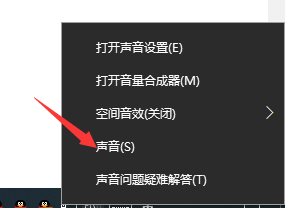
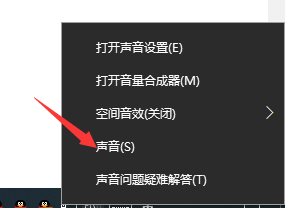
2. 그런 다음 이 인터페이스에서 위의 녹음 옵션을 클릭합니다. 녹음에 마이크가 표시되면 마우스 오른쪽 버튼을 클릭하고 속성 옵션을 선택합니다.
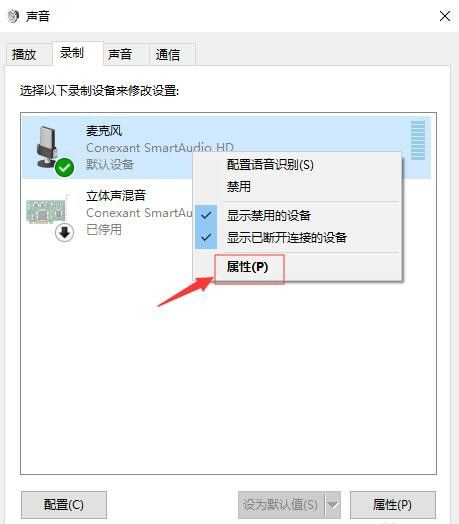
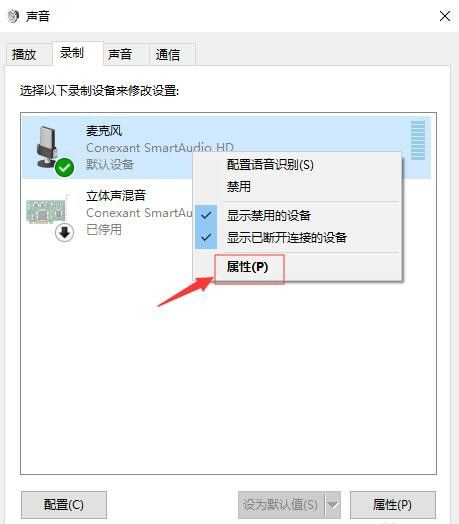
3. 속성 인터페이스에서 고급 옵션을 클릭한 다음 확장된 기본 형식을 확인하고 일반적으로 마이크에 적합한 채널을 선택하세요.
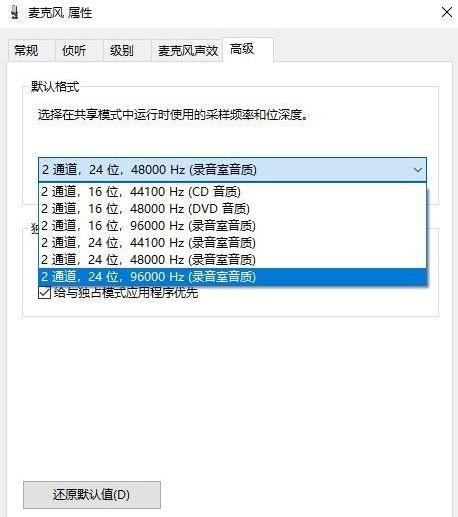
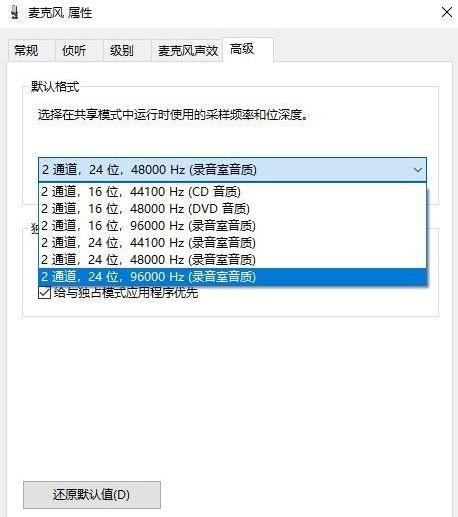
4. 그런 다음 레벨 옵션 인터페이스가 표시되고 마이크 향상 옵션을 맨 왼쪽, 즉 설정이 0.0dB 미만으로 슬라이드한 다음 마지막으로 확인을 클릭하여 설정을 완료합니다.
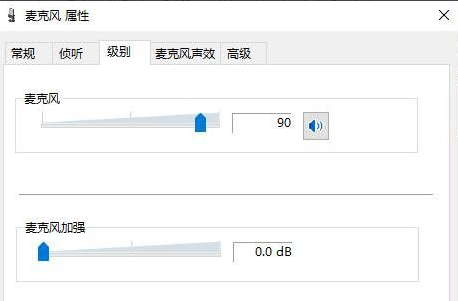
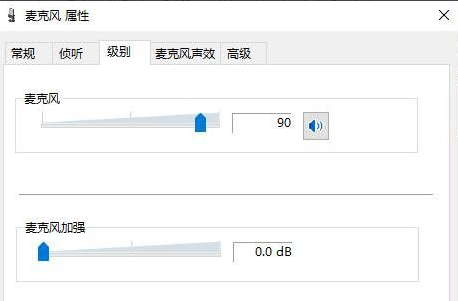
마이크의 노이즈 문제는 위의 방법으로 기본적으로 해결할 수 있습니다. 그래도 그래도 안되면 마이크 자체에 문제가 있는 것은 아닌지 생각해 보아야 합니다.
위 내용은 마이크의 소음을 해결하는 방법 마이크의 소음을 해결하는 최신 방법은 무엇입니까?의 상세 내용입니다. 자세한 내용은 PHP 중국어 웹사이트의 기타 관련 기사를 참조하세요!

